- Ως βασικό στοιχείο του λειτουργικού σας συστήματος Windows 10, εγκαταστήστε ξανά το DirectX 12 εάν υπάρχουν προβλήματα με το πρόγραμμα.
- Μπορείτε να χρησιμοποιήσετε ένα υπέροχο ενσωματωμένο εργαλείο για να βρείτε και να διορθώσετε αρχεία συστήματος εάν το DirectX είναι κατεστραμμένο.
- Πολλές λειτουργίες εγκαθίστανται από ενημερώσεις των Windows, οπότε φροντίστε να διατηρείτε τον υπολογιστή σας ενημερωμένο.
- Εάν το DirectX 12 δεν λειτουργεί, ελέγξτε ποια είναι τα προγράμματα που την εμποδίζουν να εκτελεστεί.

Αυτό το λογισμικό θα επιδιορθώσει κοινά σφάλματα υπολογιστή, θα σας προστατεύσει από την απώλεια αρχείων, κακόβουλο λογισμικό, αστοχία υλικού και θα βελτιστοποιήσετε τον υπολογιστή σας για μέγιστη απόδοση. Διορθώστε τα προβλήματα του υπολογιστή και αφαιρέστε τους ιούς τώρα σε 3 εύκολα βήματα:
- Κατεβάστε το Εργαλείο επισκευής υπολογιστή Restoro που συνοδεύεται από κατοχυρωμένες τεχνολογίες (διαθέσιμο δίπλωμα ευρεσιτεχνίας εδώ).
- Κάντε κλικ Εναρξη σάρωσης για να βρείτε ζητήματα των Windows που θα μπορούσαν να προκαλέσουν προβλήματα στον υπολογιστή.
- Κάντε κλικ Φτιάξ'τα όλα για να διορθώσετε ζητήματα που επηρεάζουν την ασφάλεια και την απόδοση του υπολογιστή σας
- Το Restoro κατεβάστηκε από 0 αναγνώστες αυτόν τον μήνα.
DirectX 12 είναι η τελευταία έκδοση του DirectX, ένα σύνολο διεπαφών προγραμματισμού εφαρμογών απαραίτητων για σκοπούς προγραμματισμού πολυμέσων, βίντεο και παιχνιδιών.
Όταν είναι ήδη εγκατεστημένο στο Λειτουργικό σύστημα, Το DirectX θα ενημερώνεται αυτόματα κάθε φορά που τα Windows ελέγχουν για ενημερώσεις. Ωστόσο, το σύστημά σας ενδέχεται να εκτελείται σε προηγούμενες εκδόσεις του DirectX.
Μπορεί να συμβεί επειδή ορισμένα προγράμματα εμποδίζουν την επανεγκατάσταση της τελευταίας έκδοσης ή επειδή η διαδικασία αναβάθμισης απέτυχε κατά την αναβάθμιση σε / επανεγκατάσταση Windows 10.
Αρχικά, πρέπει να ελέγξετε ποια έκδοση του DirectX χρησιμοποιεί το λειτουργικό σας σύστημα. Για να το κάνετε αυτό, πατήστε τα πλήκτρα Windows + R στο πληκτρολόγιο, πληκτρολογήστε dxdiag στο πλαίσιο Εκτέλεση και πατήστε enter.
Εάν το DirectX 12 δεν περιλαμβάνεται στη λίστα και επειδή δεν υπάρχει αυτόνομο πακέτο για αυτήν την έκδοση, συνιστούμε τις ακόλουθες λύσεις.
Πώς μπορώ να επανεγκαταστήσω το DirectX 12;
1. Ελεγχος για ενημερώσεις
- Ανοίξτε το μενού Έναρξη και επιλέξτε Ρυθμίσεις.

- Επιλέγω Ενημέρωση και ασφάλεια.

- Κάντε κλικ Ελεγχος για ενημερώσεις.
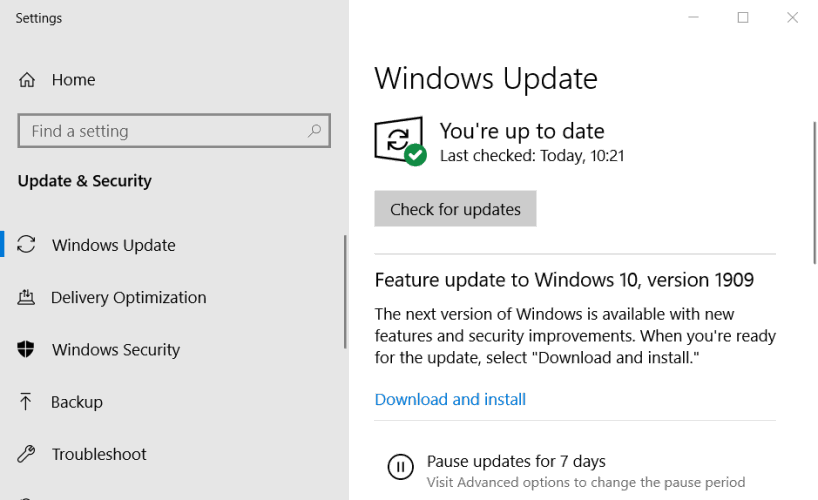
Συνήθως, τα Windows ενημερώνονται αυτόματα. Αλλά εάν λείπουν τυχόν ενημερώσεις, αυτή η ενέργεια θα πρέπει να λύσει το πρόβλημα. Περιμένετε να ολοκληρωθεί η διαδικασία και κάντε μια άλλη προσπάθεια να δείτε την έκδοση DirectX.
Δεν μπορείτε να δείτε το κουμπί Έλεγχος για ενημερώσεις στα Windows 10; Ρίξτε μια ματιά σε αυτόν τον οδηγό και διορθώστε το σφάλμα με ευκολία!
2. Εκτελέστε το πρόγραμμα εγκατάστασης χρόνου εκτέλεσης DirectX τελικού χρήστη

Επανεγκαταστήστε το DirectX χρησιμοποιώντας το Πρόγραμμα εγκατάστασης διαδικτύου τελικού χρήστη DirectX διαθέσιμο στο Κέντρο λήψης της Microsoft για να δοκιμάσετε και να επαναφέρετε αρχεία που λείπουν, εάν υπάρχουν.
Ελέγξτε ξανά για ενημερώσεις και δείτε εάν το πρόβλημα έχει επιλυθεί. Εάν εξακολουθείτε να αντιμετωπίζετε προβλήματα με την κατάλληλη εγκατάσταση για το στοιχείο γραφικών, ρίξτε μια ματιά σε αυτό ειδικό άρθρο που παραθέτει μερικές εναλλακτικές επιλογές.
3. Χρησιμοποιήστε το εργαλείο SFC για αρχεία που λείπουν
- Τύπος Γραμμή εντολών στη γραμμή εργασιών και κάντε κλικ στο Εκτέλεση ως διαχειριστής.

- Τύπος sfc / scannow και πατήστε Enter.
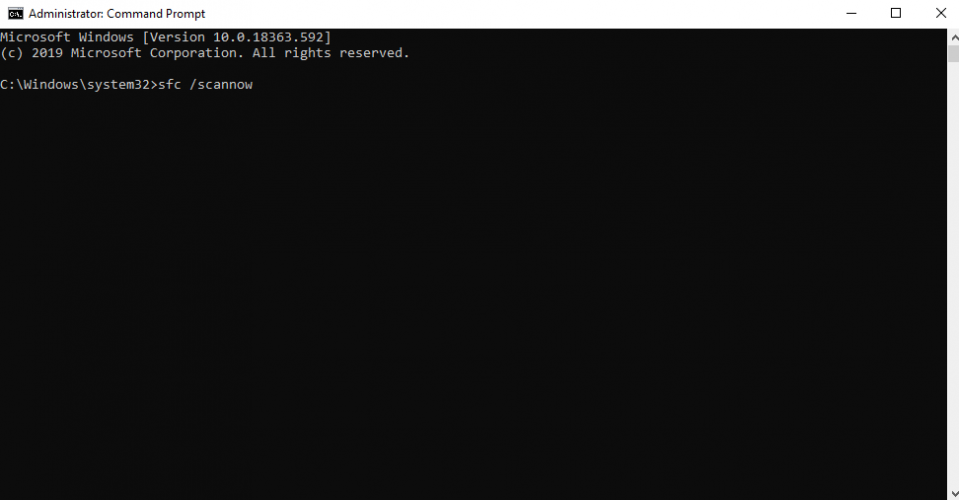
- Περιμένετε τα αποτελέσματα.
Αυτή η σάρωση μπορεί να διαρκέσει μερικά λεπτά. SFC είναι ένα ενσωματωμένο εργαλείο που θα πρέπει να επιδιορθώνει τυχόν κατεστραμμένα αρχεία στο σύστημα ή να εγκαθιστά αυτά που λείπουν, μετά από ελαττωματική εγκατάσταση του λειτουργικού συστήματος.
4. Εκτελέστε μια καθαρή εκκίνηση
- Τύπος Διαμόρφωση συστήματος στη γραμμή εργασιών και επιλέξτε Εκτέλεση ως διαχειριστής.

- Στο Υπηρεσίες καρτέλα, επιλέξτε Κρύβω όλες τις υπηρεσίες της Microsoft και, στη συνέχεια, επιλέξτε Απενεργοποίηση για όλους.

- Στο Ξεκίνα , ανοίξτε τη Διαχείριση εργασιών και Καθιστώ ανίκανο όλα τα αντικείμενα.
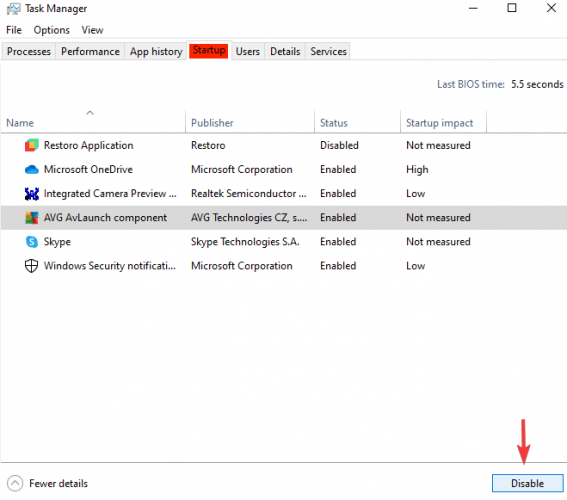
- Κλείστε τη Διαχείριση εργασιών και κάντε κλικ στο Εντάξει στο παράθυρο System Configuration.
- Επανεκκινήστε τη συσκευή σας και εγκαταστήστε ξανά το DirectX χρησιμοποιώντας τον σύνδεσμο λήψης του DirectX Τελικού χρήστη Runtime Web Installer όπως αναφέρθηκε προηγουμένως και δείτε αν αυτό βοηθά.
Αυτό θα πρέπει να δείξει εάν οποιοδήποτε άλλο εγκατεστημένο πρόγραμμα εμποδίζει την εκτέλεση του DirectX 12, οπότε μπορείτε να το απεγκαταστήσετε από τον Πίνακα Ελέγχου.
Στη συνέχεια, ρυθμίστε τη συσκευή σας να εκκινεί κανονικά ανοίγοντας το System Configuration όπως φαίνεται στο παρελθόν και στην καρτέλα General, επιλέξτε Normal startup και μετά OK.
Για να απεγκαταστήσετε εντελώς ένα πρόγραμμα, μπορείτε να χρησιμοποιήσετε μια λύση απεγκατάστασης τρίτου μέρους για να βεβαιωθείτε ότι δεν υπάρχουν υπολείμματα στο σύστημά σας.
Αυτό το εργαλείο θα σας βοηθήσει να αφαιρέσετε επίμονα προγράμματα, να απαλλαγείτε από κακόβουλα και διαφημιστικά πρόσθετα που είναι εγκατεστημένα στο πρόγραμμα περιήγησής σας χωρίς να το γνωρίζετε, και να αφαιρέσετε τα υπολείμματα προγραμμάτων που δεν είχαν εγκατασταθεί στο παρελθόν.
Εάν δεν μπορείτε να εγκαταστήσετε το DirectX στο σύστημα Windows 10, μπορείτε να ελέγξετε το αποκλειστικός οδηγός και μάθετε πώς μπορείτε να διορθώσετε τα σφάλματα εγκατάστασης DirectX με ευκολία.
⇒ Αποκτήστε το IObit Uninstaller
Οι παραπάνω λύσεις θα σας βοηθήσουν στη χρήση για την εγκατάσταση του πιο πρόσφατου DirectX στον υπολογιστή σας. Εάν έχετε οποιεσδήποτε προτάσεις ή ερωτήσεις, γράψτε μας ένα σχόλιο παρακάτω.
 Εξακολουθείτε να αντιμετωπίζετε προβλήματα;Διορθώστε τα με αυτό το εργαλείο:
Εξακολουθείτε να αντιμετωπίζετε προβλήματα;Διορθώστε τα με αυτό το εργαλείο:
- Κάντε λήψη αυτού του εργαλείου επισκευής υπολογιστή βαθμολογήθηκε Μεγάλη στο TrustPilot.com (η λήψη ξεκινά από αυτήν τη σελίδα).
- Κάντε κλικ Εναρξη σάρωσης για να βρείτε ζητήματα των Windows που θα μπορούσαν να προκαλέσουν προβλήματα στον υπολογιστή.
- Κάντε κλικ Φτιάξ'τα όλα για την επίλυση προβλημάτων με τις κατοχυρωμένες τεχνολογίες (Αποκλειστική έκπτωση για τους αναγνώστες μας).
Το Restoro κατεβάστηκε από 0 αναγνώστες αυτόν τον μήνα.
Συχνές Ερωτήσεις
Ίσως η έκδοση που προσπαθείτε να εγκαταστήσετε δεν είναι συμβατή με το λειτουργικό σας σύστημα. Ελέγξτε μας οδηγός για τον τρόπο επίλυσης προβλημάτων εγκατάστασης DirectX.
Εάν αντιμετωπίζετε προβλήματα κατά την εγκατάσταση της πιο πρόσφατης έκδοσης του DirectX, χρησιμοποιήστε το οδηγός για την επανεγκατάσταση του DirectX 12.
Αυτό το ζήτημα εμφανίζεται όταν προσπαθείτε να εγκαταστήσετε ή να ενημερώσετε το DirectX. Ρίξτε μια ματιά σε μας οδηγός για το πώς να διορθώσετε το σφάλμα εγκατάστασης DirectX.
